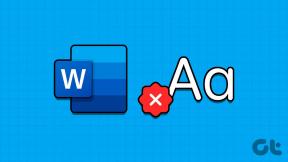IPhone ve iPad'de FaceTime'da Share Play Nasıl Kullanılır
Çeşitli / / November 29, 2021
FaceTime, iOS 15, iPadOS 15 ve macOS Monterey güncellemeleriyle büyük bir özellik artışı elde etti. İyileştirmeler arasında, SharePlay adlı yeni bir işlev herkesin dikkatini çekti. Görüntülü görüşme ve parti izleme deneyiminizi bir sonraki düzeye taşır. iPhone ve iPad'de FaceTime ile SharePlay'i nasıl kullanacağınızı öğrenmek için okumaya devam edin.

SharePlay, FaceTime kullanıcıları arasında yeni bir eğlenceli öğe açar. Resmi iOS 15 güncellemesinin bir parçası olmasa da Apple, iPhone'da iOS 15.1 güncellemesinin ardından özelliği etkinleştirdi. Devam etmeden ve size SharePlay'i nasıl kullanacağınızı göstermeden önce, ilk etapta SharePlay'in ne olduğunu anlayalım.
Ayrıca Guiding Tech'de
SharePlay Nedir?
SharePlay, iPhone, iPad ve Mac'te desteklenen yeni bir FaceTime işlevidir. Size izin verir cihazınızın ekranını paylaşın FaceTime görüşmesi sırasında başkalarıyla Bu, herkesin birlikte film izlemesini ve şarkı dinlemesini sağlar.
Herkesin tercihlerini duraklatmak veya atlamak için ekranında ayrı kontrolü vardır. Yüzeyde, yakından benziyor Spotify Grup Oturumları, ancak SharePlay'in güzelliği, oradaki tüm Apple medya uygulamaları ve diğer üçüncü taraf hizmetlerle çalışmasıdır.

Apple, geliştiricilerin uygulamalarına SharePlay desteği eklemesine olanak tanıyan Grup Etkinlikleri API'lerini yayınladı. Disney+, Hulu, HBO Max, Twitch, TikTok vb. gibi bazı büyük medya adları, uygulamalarına SharePlay işlevini eklediklerini zaten duyurdular.
Bu gönderiye gelince, örnek olarak Apple Music ve Apple TV kullanacağız.
iPhone'da SharePlay'i etkinleştirin
İşlevi kullanmak için etkinleştirmeniz gereken iPhone Ayarları uygulamasında bir SharePlay geçişi vardır. İşte nasıl kullanılacağı.
Aşama 1: iPhone'da Ayarlar uygulamasını açın.
Adım 2: FaceTime menüsüne gidin.
Aşama 3: FaceTime'ı açın ve SharePlay'e dokunun.


4. Adım: Aşağıdaki menüden SharePlay geçişini etkinleştirin ve artık bir FaceTime araması üzerinden müzik paylaşmaya ve TV şovlarını birlikte izlemeye hazırsınız.
FaceTime'da Müzik Dinlemek için SharePlay'i kullanın
SharePlay işlevinden yararlanmak için tüm katılımcıların en son iOS/ıpados/macOS sürümünde olduğundan emin olun. Şimdi aşağıdaki adımları izleyin.
Aşama 1: iPhone/iPad'de FaceTime'ı açın.
Adım 2: Bir FaceTime görüşmesine katılmak için Bağlantı Oluştur üzerine dokunun ve bağlantıyı başkalarıyla paylaşın.

Aşama 3: Herkes grup görüntülü görüşmesine katıldıktan sonra yukarı kaydırın ve ana ekrana dönün.
4. Adım: Desteklenen uygulamalardan birini açın. Burada Apple Music'i açacağız.


Yukarıdaki ekran görüntüsünden de görebileceğiniz gibi, SharePlay'i kullanmak için içerik seçme seçeneği göreceksiniz. Bir şarkı çalmaya başladığınızda, FaceTime açılır menüsünde SharePlay simgesinin iş başında olduğunu fark edeceksiniz.
Müzik, görüşmedeki herkes için aynı anda çalmaya başlar. Kullanıcıların akış hizmetine ilgili bir aboneliği olması gerekir. Değilse, uygulama sizden bir abonelik, işlem veya varsa ücretsiz denemeden geçmenizi isteyecektir.
Oynatma kontrolleri, aramada erişimi olan herkes tarafından paylaşılır, böylece herkes Oynat, Duraklat, Geri Sar, İleri Sar tuşlarına basabilir veya bir sonraki parçaya geçebilir.
Ayrıca Guiding Tech'de
Videoları Birlikte İzlemek için SharePlay'i kullanın
Yukarıdaki örnekte, aynı anda müzik dinlemek için SharePlay'i nasıl kullanacağınızı gösterdik. Şimdi, SharePlay'i kullanarak FaceTime üzerinden nasıl birlikte video izleyebileceğinizi göstereceğiz.
Aşama 1: FaceTime'ı açın ve bir grup araması oluşturun.
Adım 2: Herkes katıldıktan sonra SharePlay destekli uygulamalardan birini açın. Örnekte Apple TV uygulamasını kullanacağız.
Aşama 3: İzlemek istediğiniz programı veya filmi seçin ve Oynat düğmesine dokunun.


içinde olduğunuz için FaceTime görüşmesi, Apple TV sizden TV içeriğini Paylaşmanızı veya videoyu yalnızca sizin için Paylaşmanızı isteyecektir. SharePlay'e dokunduğunuzda, aramadaki diğer kişilerin videoyu görmek için SharePlay'e Katıl'a dokunması gerekebilir.
Video, Apple TV hizmetine aktif aboneliği olan herkes için oynatılmaya başlayacak. Varsa, erişimi olmayan kişilerden erişim elde etmeleri istenir (abonelik, işlem veya ücretsiz deneme yoluyla).
FaceTime görüşmesindeki herkesin oynatma düğmelerinin yanı sıra altyazı ve ses kontrollerine erişimi vardır.


Bitir düğmesine bastığınızda, sizin veya herkes için SharePlay'i Sonlandırma seçeneğiniz vardır.
Ayrıca Guiding Tech'de
FaceTime Üzerinden Sanal Partinin Keyfini Çıkarın
Şu an itibariyle SharePlay yalnızca birkaç uygulamayla sınırlıdır. Netflix, Amazon Prime, YouTube ve Spotify gibi büyük uygulama geliştiricileri destek listesinde yok. Apple yapmış olsa da FaceTime, Android ve Windows için kullanılabilir Kullanıcılar, SharePlay işlevi Apple dışı bir platform kullanarak FaceTime görüşmesine katılan kullanıcılar için çalışmaz.